
Affinity Photoで星空をRAW現像します。
好みの問題ですが私は星を撮る時に風景も一緒に入れたい派です。
これを星景(せいけい)写真といいます。
風景部は真っ黒なシルエットでもいいですけどちょっとは見えて欲しいです。
でも、明るすぎるのは嫌!というわがままもAffinity Photoで実現させます。
今回はRAW現像、次回レタッチと2部構成予定!
星景写真のRAW現像手順
- 星景写真のRAWデータをAffinity Photoで開く
- 明瞭度を調整する
- ホワイトバランス、明るさなどを調整する
- ノイズを除去(調整)する
星景写真のRAWデータをAffinity Photoで開く
毎度お馴染み、Affinity Photoで写真を開きますが今回はRAWなのでお間違いなく!
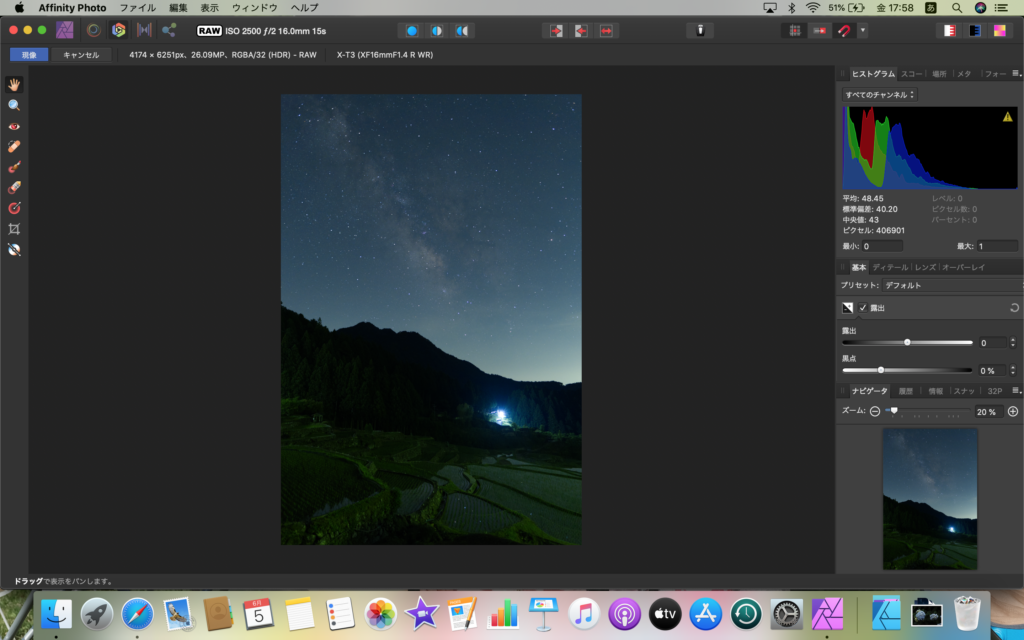
今回はこれを現像していきます。
こうやって見ると非常にのっぺりとした写真ですね。
うっすら天の川が見えている。
明瞭度を調整する
調整する、と書いてますが私はガッツリ上げちゃう派です!笑
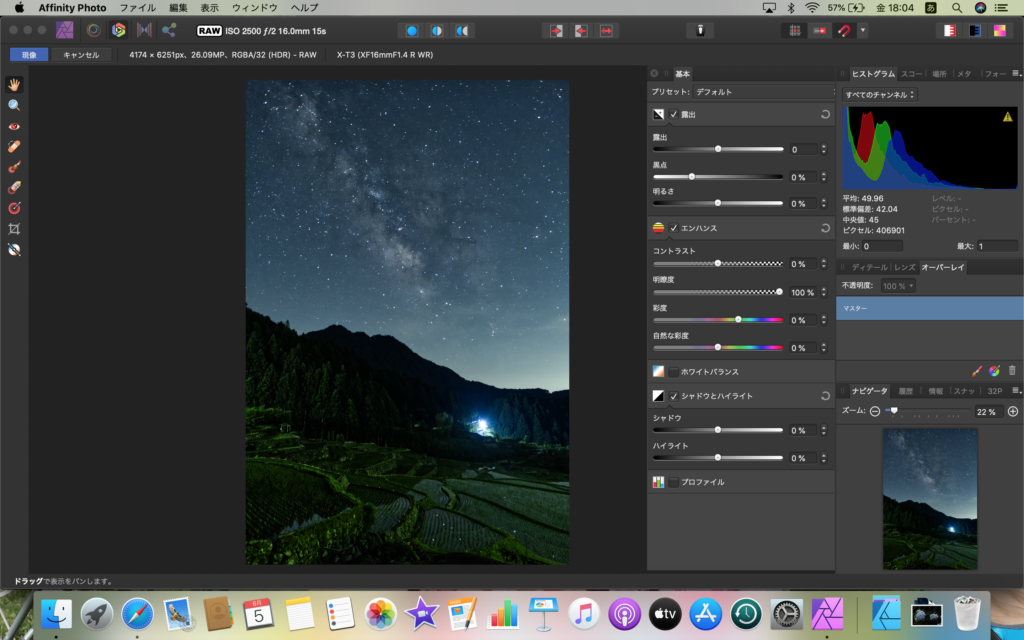
これだけで天の川がハッキリしてきますね。
サクサク進んじゃいましょー。
ホワイトバランス、明るさなどを調整する
ホワイトバランス、明るさなどを調整してお好みに合わせて仕上げていきます。
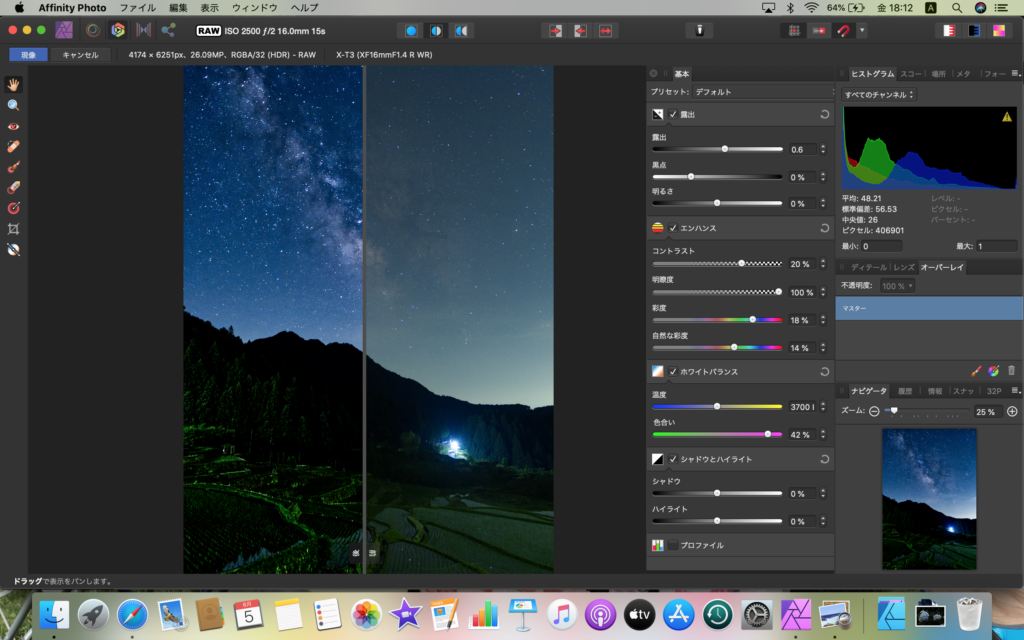
はい、こんな感じでいいでしょう。
私の行った手順は以下の通り。
ホワイトバランスを調整して、好みの色にする。
コントラスト上げて天の川を目立たせる。
露出を調整する。
彩度を調整する。
です!
今回の写真は現像後のレタッチ前提なので空(天の川)に合わせて現像しました。
なので風景部分の彩度が高すぎますが気にしません。
ノイズを除去(調整)する
最後にノイズを除去(調整)します。
これは過去記事参照くださればと思います。
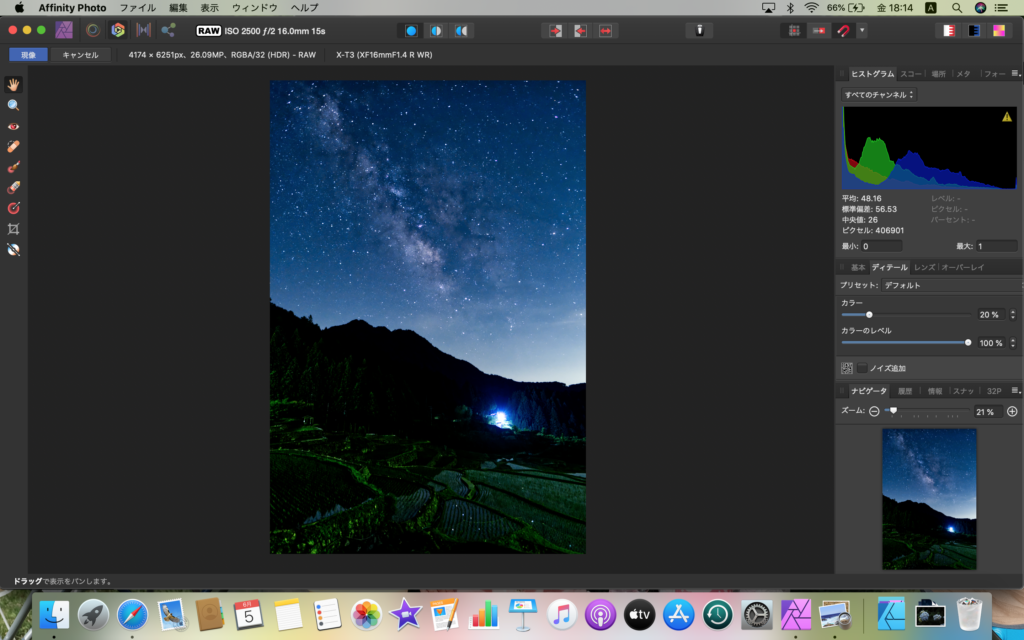
これで良し!
あとは現像してレタッチです。
という事で次回に続きます。
-

-
Affinity Photoで星景写真をレタッチ
続きを見る
